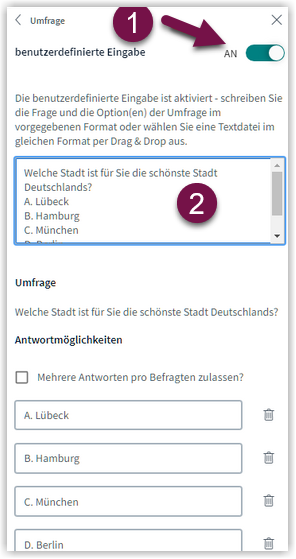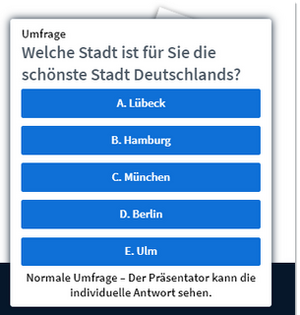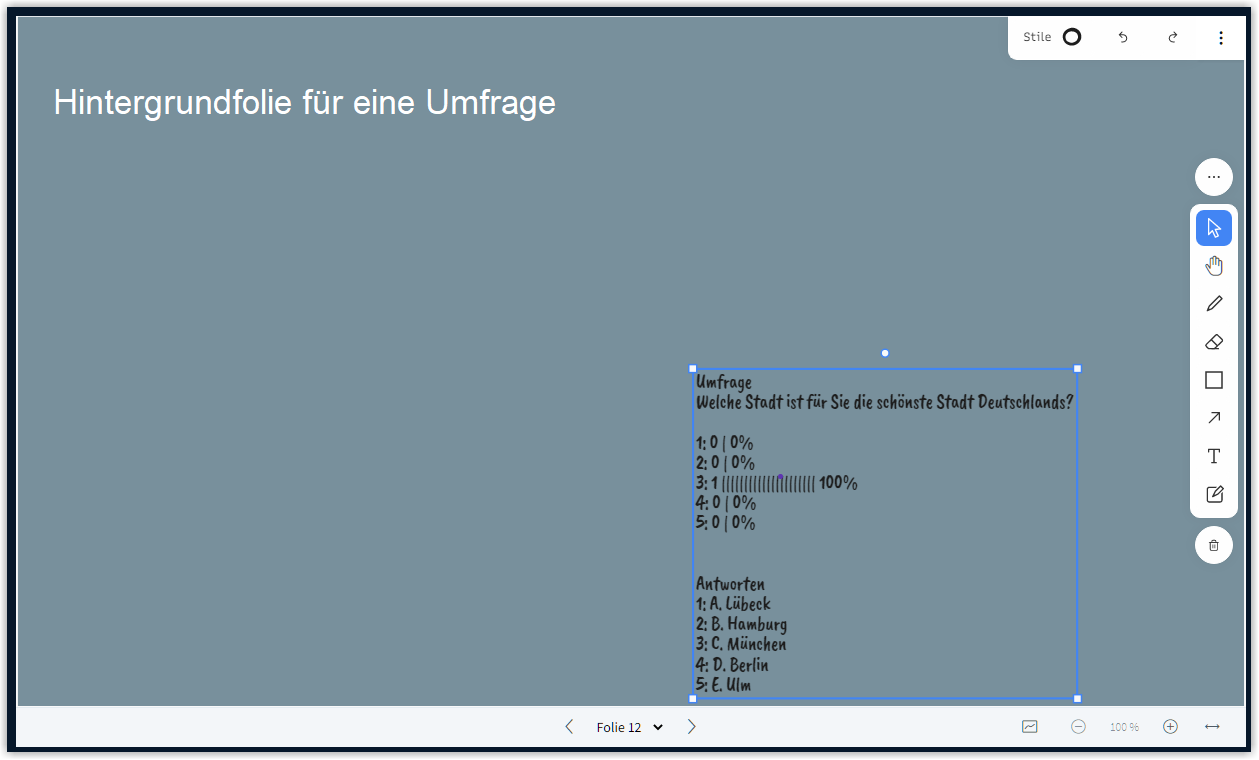BigBlueButton 2.6
BigBlueButton wird am ... auf die neue Version 2.6 aktualisiert. Nachfolgend sind die wichtigsten Veränderungen beschrieben.
Veränderungen mit Blick auf Usability
In BBB 2.6 betritt man die Webkonferenz über einen komplett überarbeiteten Audiotest. In diesem Audiotest können Audio-Eingang und -Ausgang unmittelbar überprüft werden, die Qualität des wiedergegebenen Tons wird anhand eines Lautstärke-Balkens visualisiert.
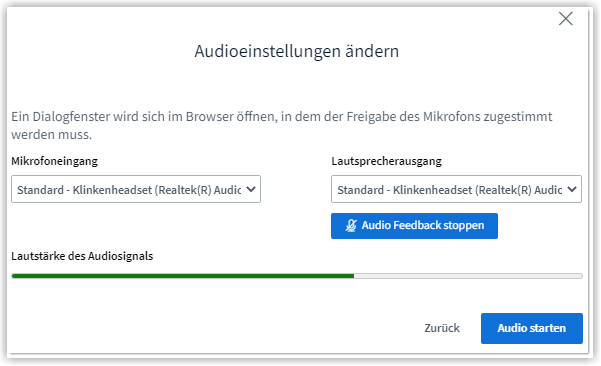
Ab sofort können auch eigene Webcam-Hintergrundbilder hochgeladen werden.
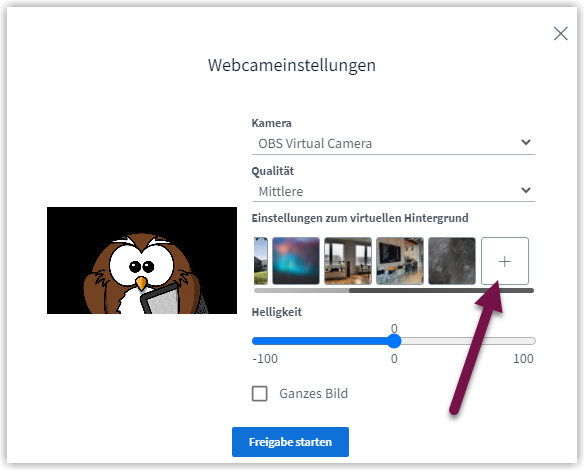 Hierfür nach dem Verbinden der Webcam über das Webcam-Icon den Scrollbalken nach links schieben, auf das Plus-Icon klicken über „Bild vom Gerät hochladen“ das gewünschte Hintergrundbild hochladen und dann in der Liste mit den Hintegrundbildern durch Anklicken auswählen.
Hierfür nach dem Verbinden der Webcam über das Webcam-Icon den Scrollbalken nach links schieben, auf das Plus-Icon klicken über „Bild vom Gerät hochladen“ das gewünschte Hintergrundbild hochladen und dann in der Liste mit den Hintegrundbildern durch Anklicken auswählen.
Über das Einstellungsmenü oben rechts und „Einstellungen öffnen“ kann sich jeder den Dark Mode für die laufende Konferenz aktivieren.
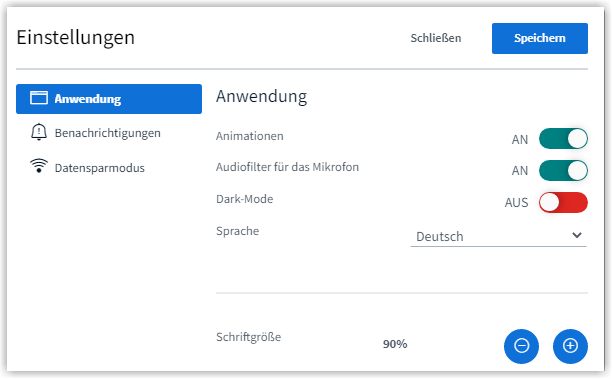
Veränderungen mit Blick auf Usability (Präsentator-gesteuerte Features)
Eine Person in der Rolle "Präsentator" und "Moderator" hat seit 2.6 eine verbesserte Darstellung des Konferenzlayouts über Bilder. Über das Plus-Icon unten links (das "Teilnehmer" nicht sehen) kann über "Layout-Einstellungen" ein Auswahl-Menü mit vier Layout-Typen angezeigt werden.
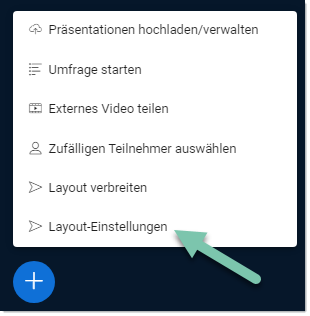
Über Klick auf das gewünschte Layout und "Bestätigen" kann das Layout entweder für sich selbst oder - wenn zusätzlich der Schieber "Layout bei allen anwenden" aktiviert ist - für alle angewendet werden.
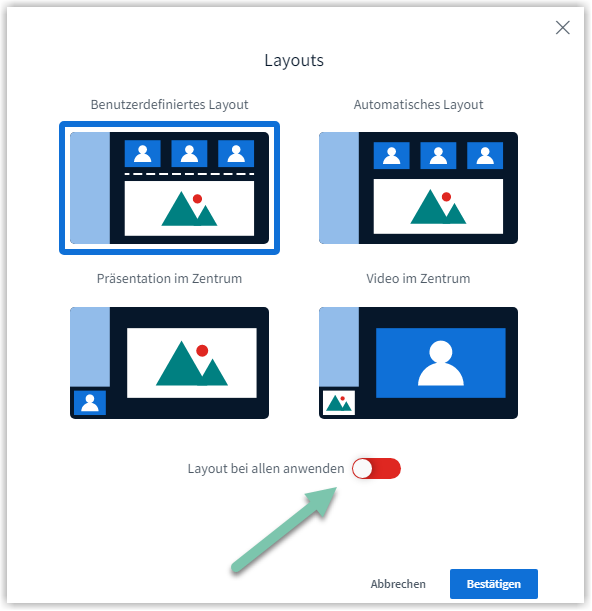
Wahlweise können "Präsentatoren" und "Moderatoren" sich ihr Wunschlayout zuerst zurecht klicken und dann über den Button "Layout verbreiten" das Wunschlayout an alle verbreiten.
Möchten Teilnehmer*innen das Layout ändern, machen sie das ebenfalls über das Verschieben von Elementen mit der Maus.
blabla
Veränderungen mit Blick auf Zusammenarbeit (Gruppenräume & Notizen)
Erstellt von:
Zentrum Digitale Lehre
http://th-luebeck.de/zdl